音量怎么调小 Au多轨音频如何调整音量大小
更新时间:2023-11-25 09:57:23作者:xiaoliu
音量怎么调小,在音频编辑领域,调整音量大小是一项常见的任务,当我们处理多轨音频时,特别是Au格式的音频文件,调整音量大小成为一项必要的操作。通过调整音量大小,我们可以使音频更加平衡,让不同轨道之间的声音更协调。对于Au多轨音频来说,如何调整音量大小可能是一个令人困惑的问题。在本文中我们将探讨如何正确地调整Au多轨音频的音量大小,以确保音频质量的同时满足我们的需求。
具体步骤:
1.我们鼠标左键按住箭头所指的位置往左拖动。
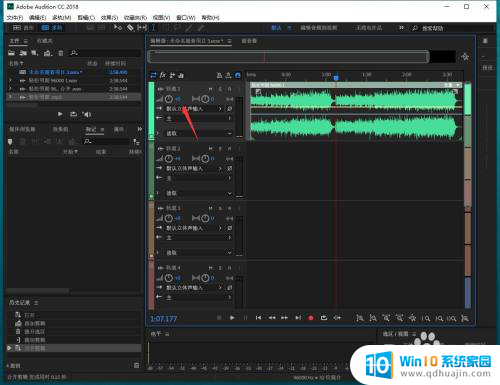
2.这时我们按下键盘空格键,将可以听到当前的声音相比较修改前有所降低;同理,我们鼠标往右拖动,音频音量将增大。

3.我们也可以鼠标左键按住箭头所指的黄色线条往上拖动。
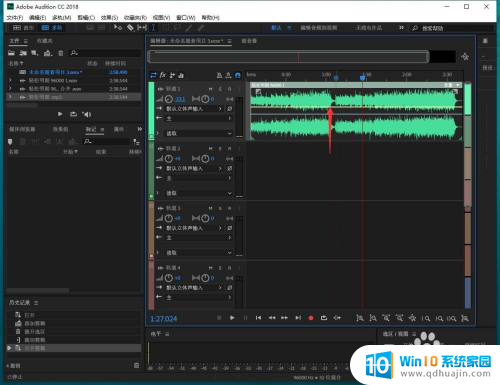
4.点击播放按钮。
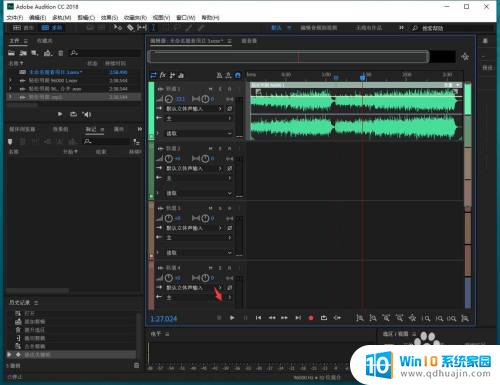
5.这时我们可以听到当前的音频音量相比较之前有所提高。同理,我们按住鼠标往下拖动音量则降低。
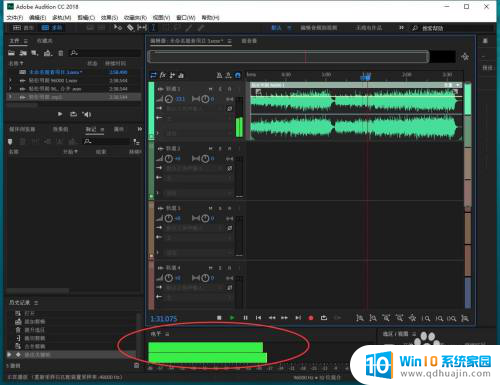
以上就是关于如何降低音量的全部内容,如果有遇到相同情况的用户,可以按照小编的方法来解决。





